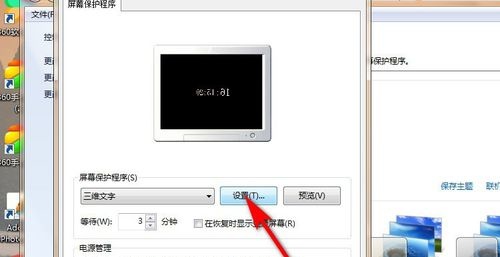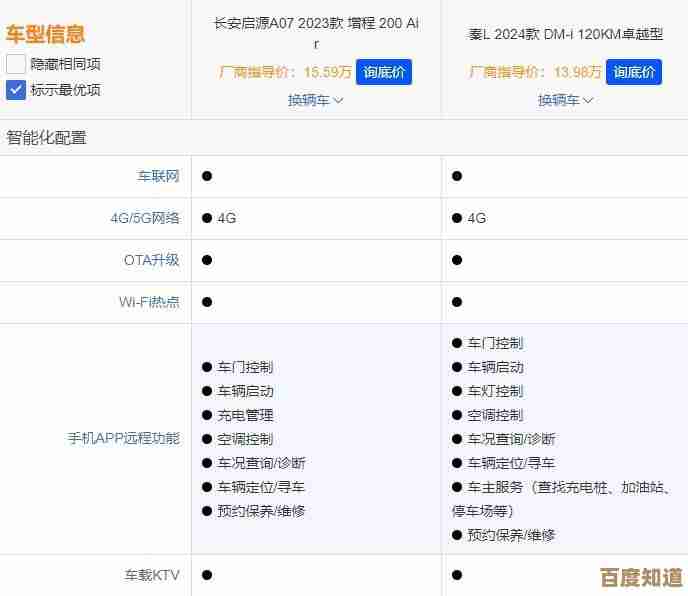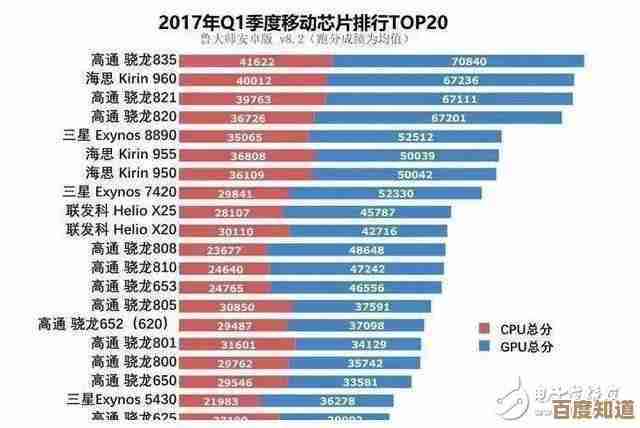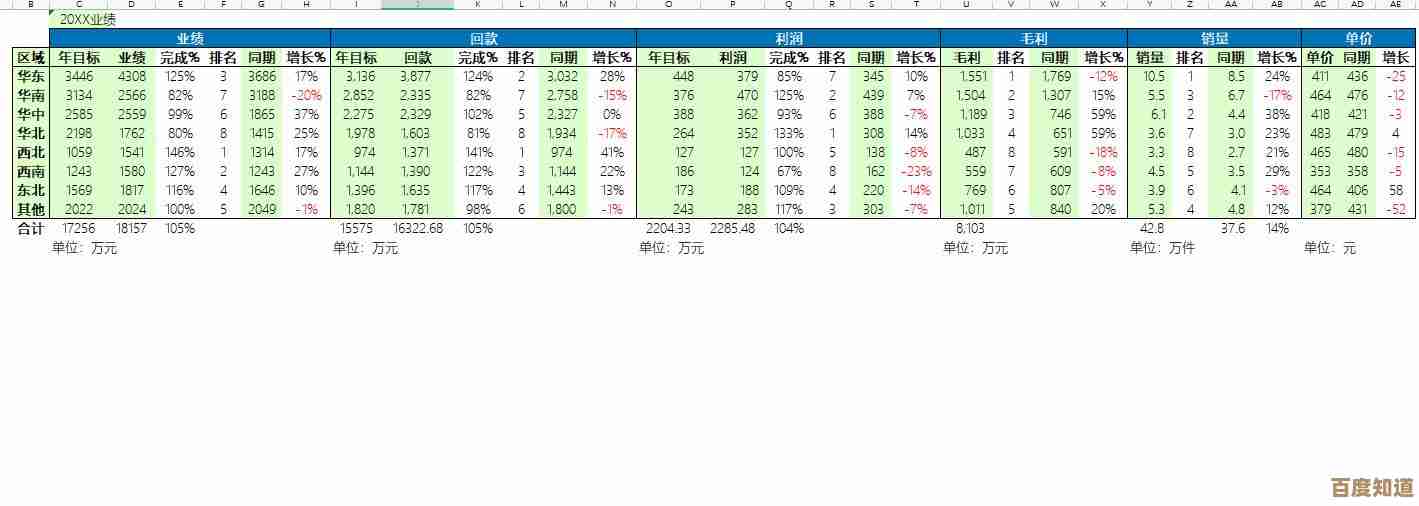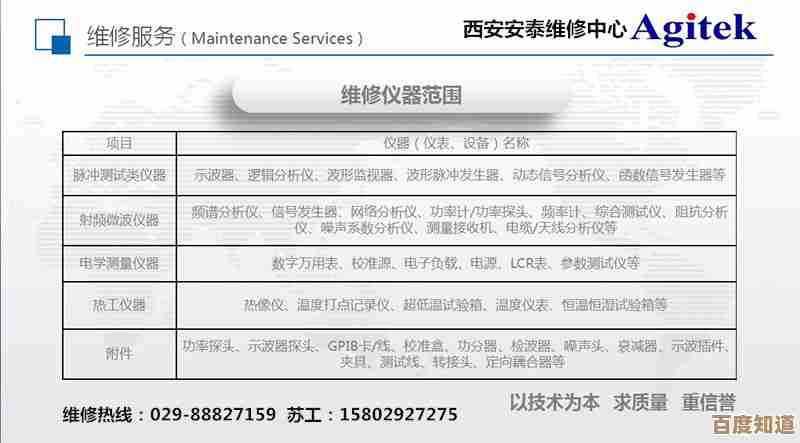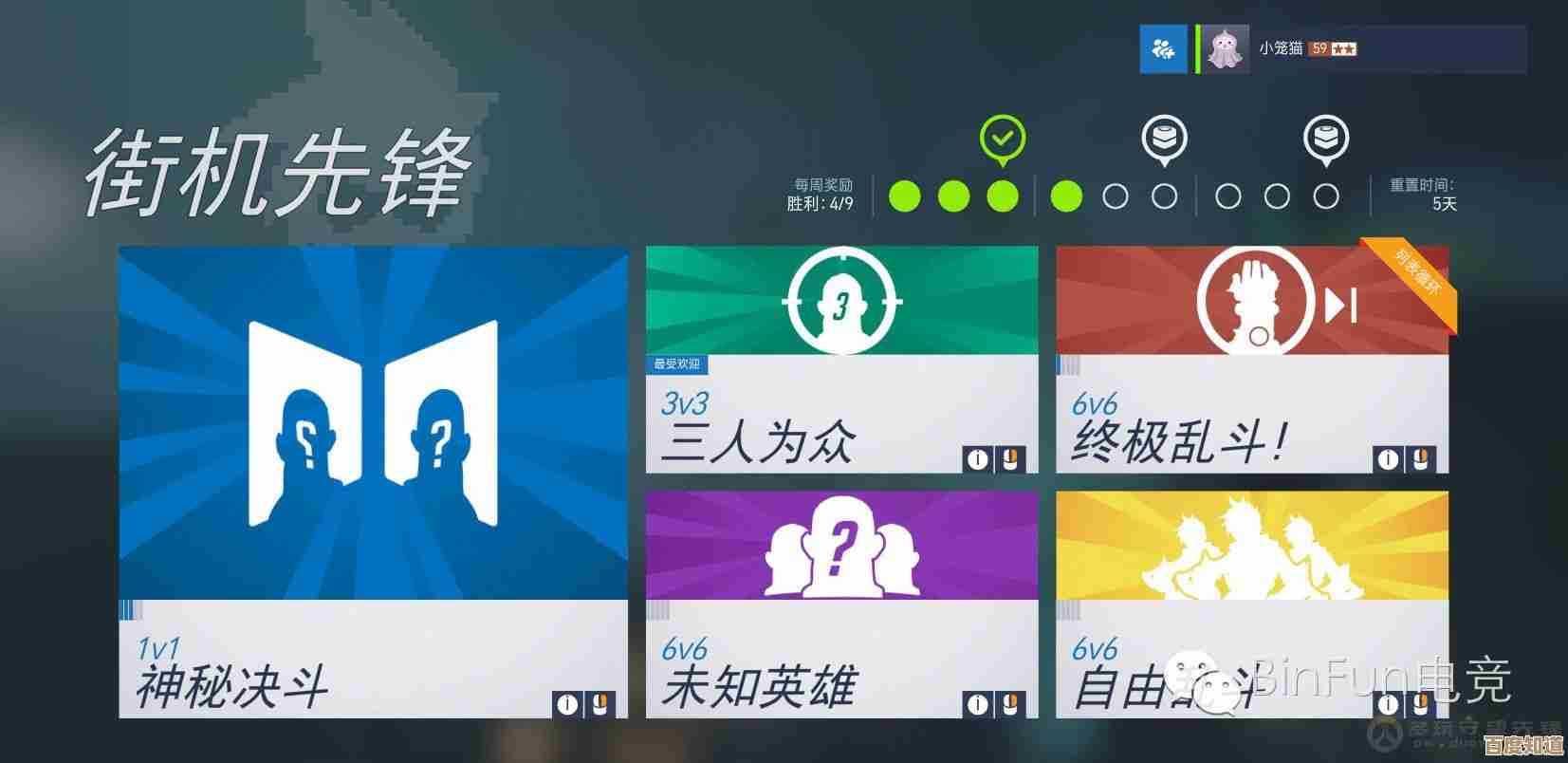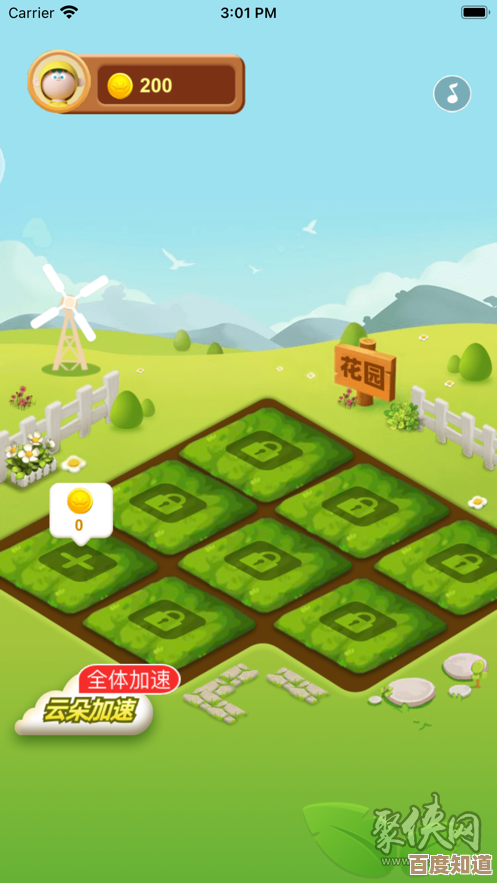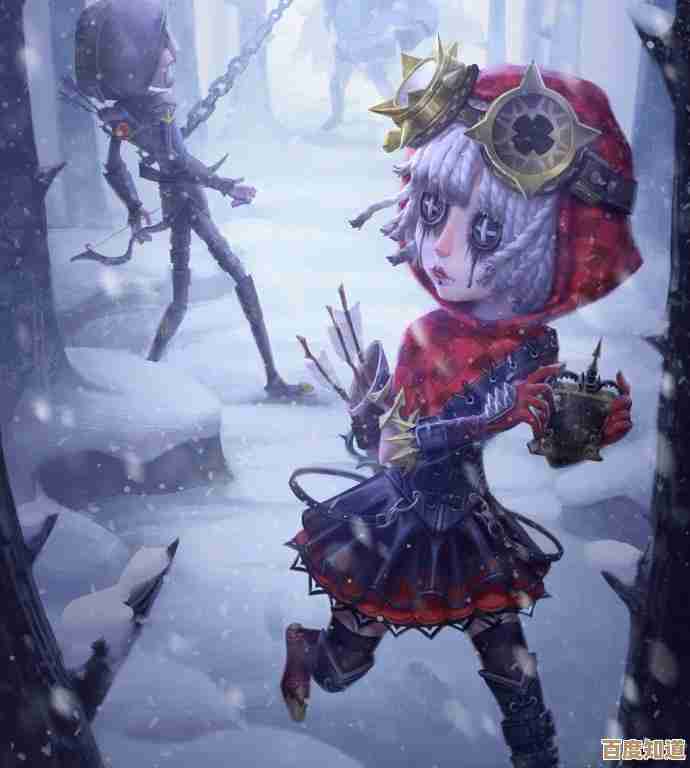实用方法助你高效解压zip文件,简单操作让压缩包轻松打开
- 问答
- 2025-10-24 10:49:48
- 2
哎,说到解压zip文件,这玩意儿现在真是无处不在对吧?每次下载个啥,不是.zip就是.rar,有时候真觉得…嗯,它就像个神秘的小盒子,你不打开就永远不知道里面是惊喜还是…一堆乱码?😅 我以前就遇到过,辛辛苦苦下载了半天,结果解压出来文件名全是问号,那个崩溃啊,简直想砸键盘,但后来摸出点门道,发现其实没那么复杂,关键是用对方法,还有…别急。
首先啊,你得有个靠谱的解压工具,Windows自带的那个…怎么说呢,能用,但就像给你一把生锈的剪刀去拆快递,不是不行,就是费劲,偶尔还卡住,我后来换了Bandizip,哎哟,感觉瞬间从自行车换成了小电驴,它界面干净,没那么多花里胡哨的广告,右键一点“解压到当前文件夹”,唰一下就完事了,特别是处理那些分卷压缩的包(就是一堆part1、part2那种),自带的功能有时候会蒙圈,但Bandizip能自动识别,把它们拼起来,这个细节真的救了我好几次,macOS那边的话,自带的归档实用工具其实挺稳的,但如果你经常遇到各种奇怪格式,比如7z之类的,装个The Unarchiver也不错,免费又轻量。
不过工具只是第一步,最头疼的其实是密码!你懂的,那种从某个论坛下载的资源,密码可能写在txt文件里,也可能藏在网页的某个角落…有时候还得是“www.xxx.com”这种超长的网址,我有个习惯,现在遇到加密压缩包,先别急着输密码,右键看看压缩包的注释栏——对,很多打包的人会好心把密码写在那儿,但90%的人根本不会留意,这招帮我省了不少时间,真的。

还有啊,解压路径是个大学问,新手最容易犯的错就是直接“解压到当前文件夹”,结果当前目录瞬间被几十个文件淹没,找都找不着北。🤯 我的经验是…永远多花一秒,选择“解压到[文件夹名]”这个选项,这样它会自动新建一个同名的文件夹,把所有东西规规矩矩放进去,桌面或者下载文件夹就能保持清爽,这习惯养成后,整个人都舒坦多了… 不然一堆文件混在一起,找起来那个焦躁,简直了。
网络下载的压缩包,偶尔会报错,说文件损坏,这时候别慌,先检查下下载是不是完整——有时候网络波动,文件没下全,解压当然会出问题,重新下一遍可能就解决了,如果还不行,试试用工具里的“修复压缩文件”功能,虽然成功率不是百分百,但死马当活马医嘛,我上次一个很重要的项目备份包坏了,用Bandizip修了一下,居然救回来大半,当时差点感动哭。
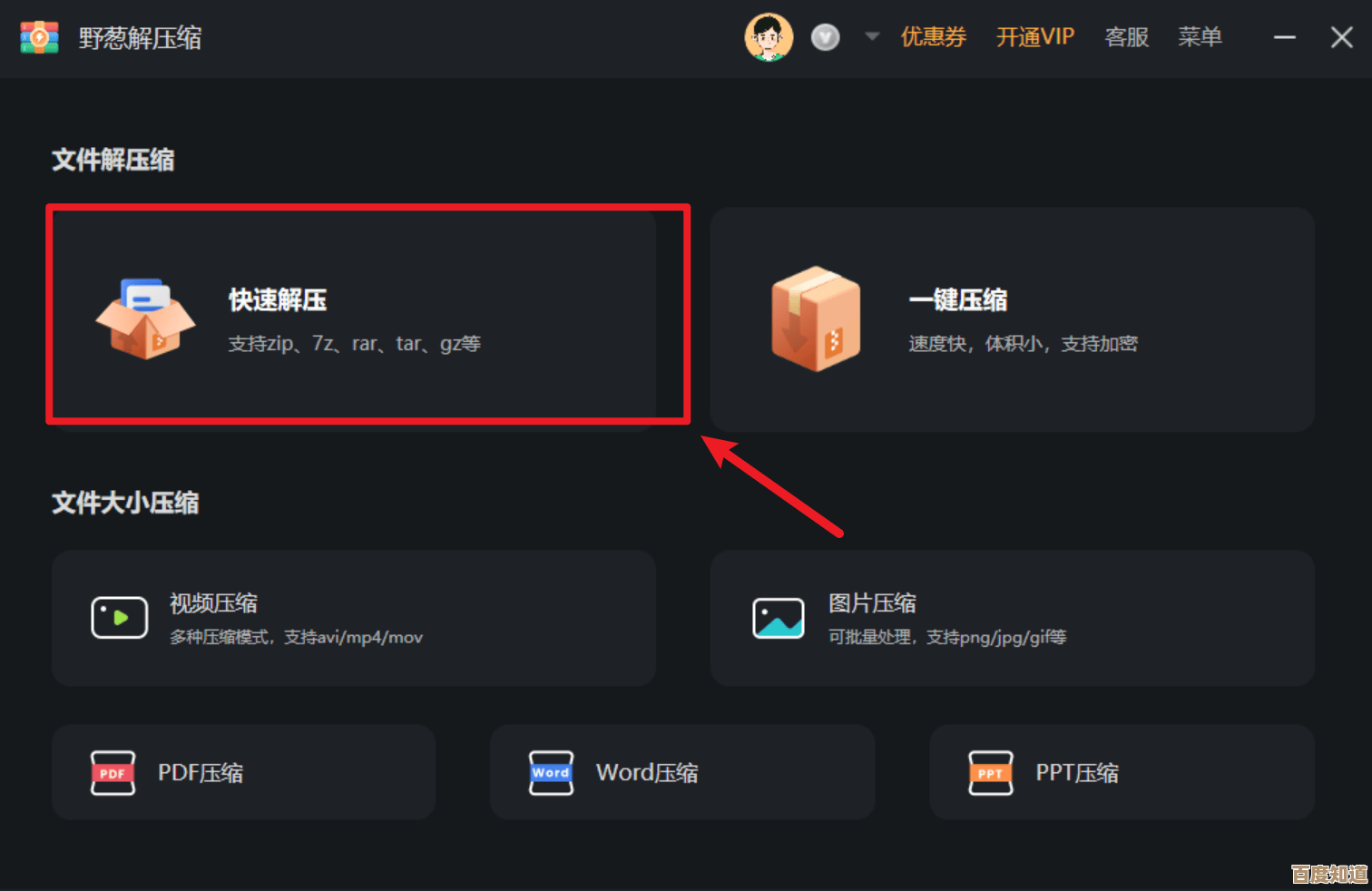
对了,手机上怎么弄?现在安卓和iOS都有不少解压APP,但我觉得…除非万不得已,尽量在电脑上处理,手机屏幕小,操作麻烦,而且大文件解压起来耗电又慢,真要在手机上看压缩包里的照片或文档,可以用ES文件浏览器或者izip这类工具,但体验嘛…就那样吧,别期望太高。
最后一点碎碎念:有时候解压慢不是因为工具差,是电脑本身有点年纪了…或者同时开着太多程序,关掉几个浏览器标签,清一下内存,速度可能会快一丢丢,还有,定期清理那些解压完就忘掉的临时文件,C盘红了才知道哭可来不及。😢
啊,解压zip这种事,说难不难,但细节决定体验,找个顺手的工具,养成好习惯,慢慢就发现…这些小小的压缩包,其实也挺可爱的,它们默默地帮我们节省空间、打包回忆,就等着被正确的方式打开而已,试试看,或许下次你就不会对着它皱眉毛啦。
本文由钊智敏于2025-10-24发表在笙亿网络策划,如有疑问,请联系我们。
本文链接:http://waw.haoid.cn/wenda/41366.html